Corrigindo IMPERSONATING_WORKER_THREAD: 5 soluções confiáveis
O erro 0x000000DF IMPERSONATING_WORKER_THREAD ocorre quando um thread de trabalho falha em parar corretamente de representar outro processo antes de concluir sua tarefa. Esse problema pode surgir de conflitos de driver, malware ou configurações incorretas nas configurações do Windows.
Felizmente, vou mostrar como restaurar a estabilidade do seu sistema. Mas antes de começarmos, tente as correções rápidas abaixo:
- Desconecte todo o hardware externo e reinicie o PC.
- Verifique e atualize o Windows. Pressione Windows + I > Windows Update > Verificar atualizações > Baixar e instalar.
Se o problema persistir, não entre em pânico. Há soluções mais detalhadas.
5 maneiras de corrigir IMPERSONATING_WORKER_THREAD
Veja o que você pode fazer:
Desativar inicialização rápida
Fast Startup é um recurso do Windows que permite que seu sistema inicialize mais rápido colocando seu computador em um estado de hibernação quando você o desliga. No entanto, às vezes pode causar erros de sistema como IMPERSONATING_WORKER_THREAD. Veja como desabilitá-lo:
- Pressione o ícone do Windows + X e selecione Opções de energia .
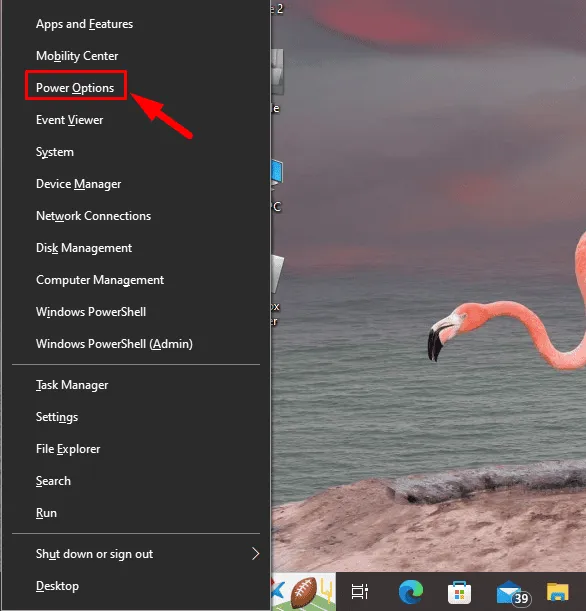
- Toque em Configurações adicionais de energia no canto superior direito .
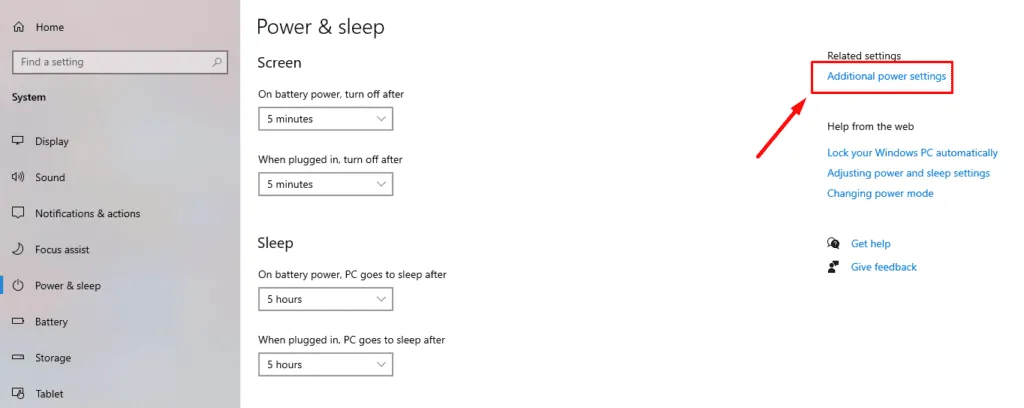
- No painel esquerdo, clique em Escolher a função dos botões de energia .
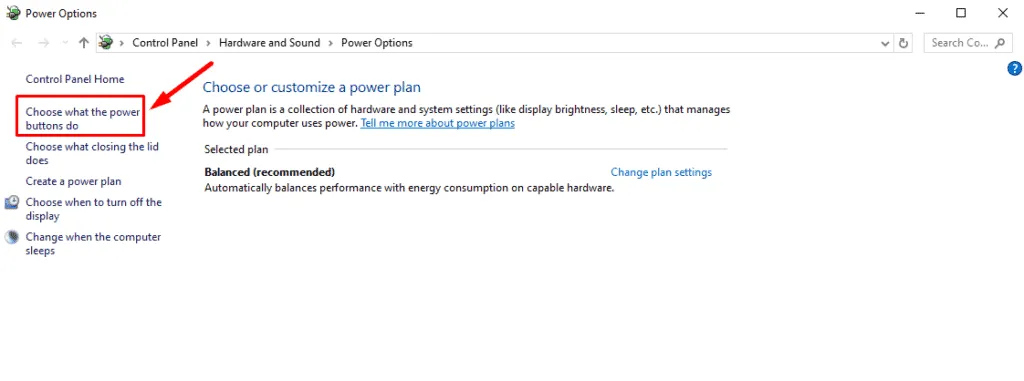
- Clique em Alterar configurações que não estão disponíveis no momento .
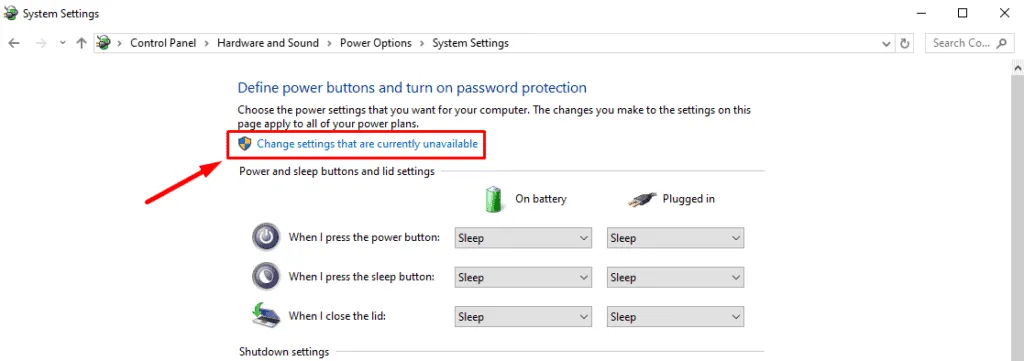
- Na seção Configurações de desligamento , desmarque a caixa ao lado de Ativar inicialização rápida . Em seguida, clique em Salvar alterações e reinicie o computador.
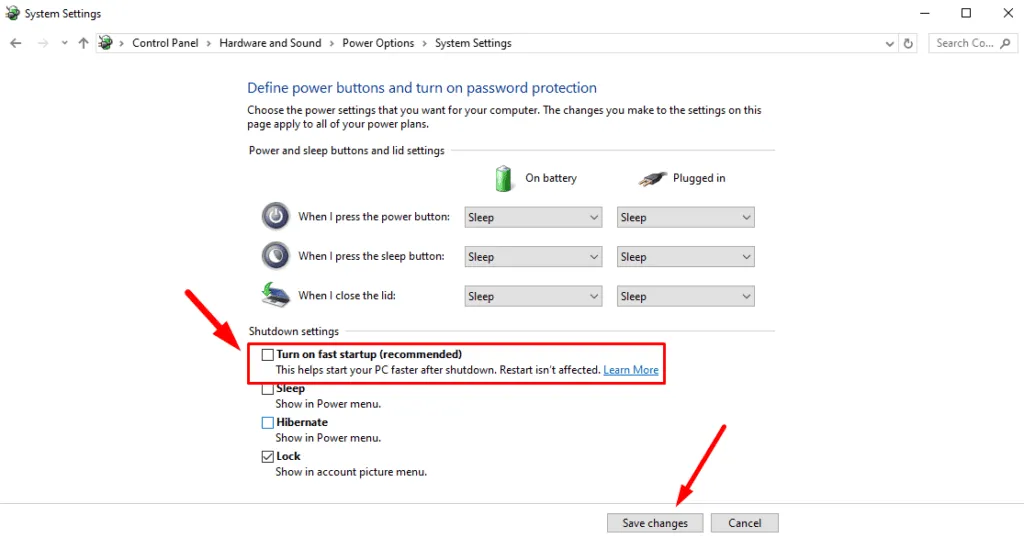
Desempenho e integridade do dispositivo de digitalização
O Windows tem ferramentas de diagnóstico integradas para avaliar a saúde geral do seu sistema. Uma verificação de desempenho e saúde do dispositivo pode ajudar a detectar e corrigir problemas subjacentes que contribuem para o erro IMPERSONATING_WORKER_THREAD. Aqui estão as etapas a seguir:
- Pressione Windows + I para abrir Configurações. Clique em Atualização e Segurança .
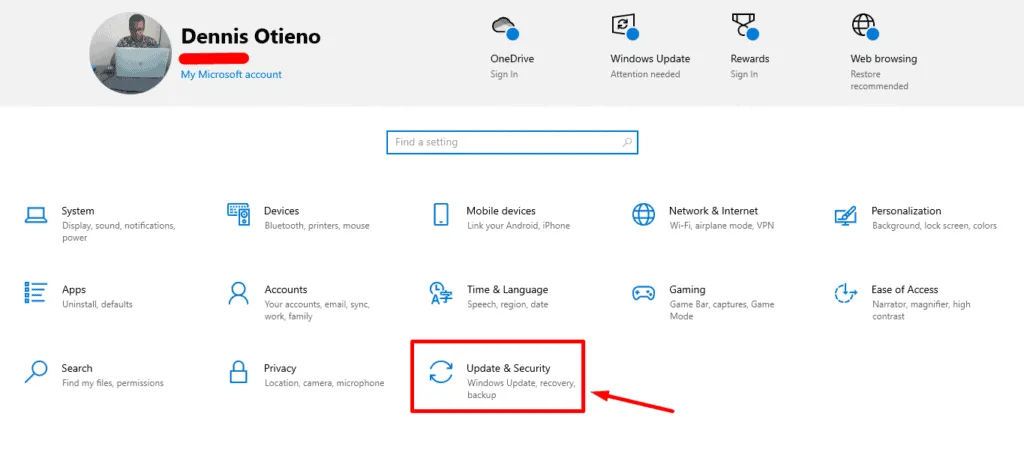
- Selecione Windows Security no painel esquerdo. No painel direito, clique em Device Performance & health .
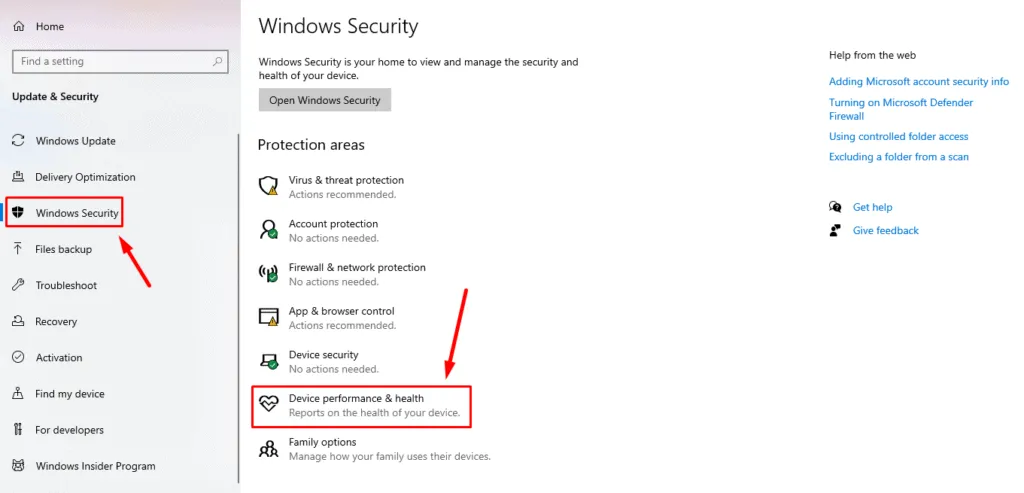
- Verifique seu relatório de Saúde. Se algum problema for encontrado, siga as ações recomendadas para resolvê-lo.

Execute o Windows Defender offline
Às vezes, infecções por malware podem interferir em threads de trabalho, levando a erros como IMPERSONATING_WORKER_THREAD. Você pode executar uma verificação offline do Windows Defender para identificar e remover malware persistente. Siga as etapas abaixo:
- Pressione Windows + I para abrir Configurações e clique em Atualização e segurança .
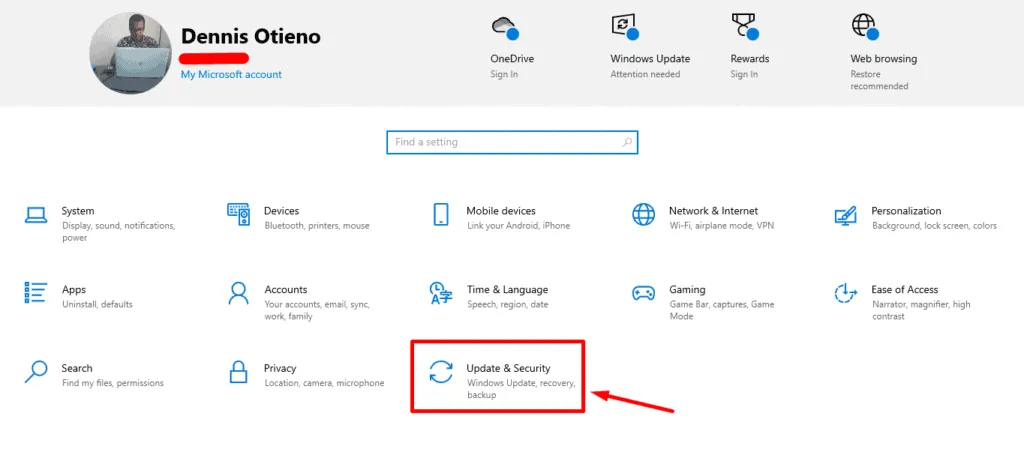
- Selecione Segurança do Windows no painel esquerdo e toque em Proteção contra vírus e ameaças .
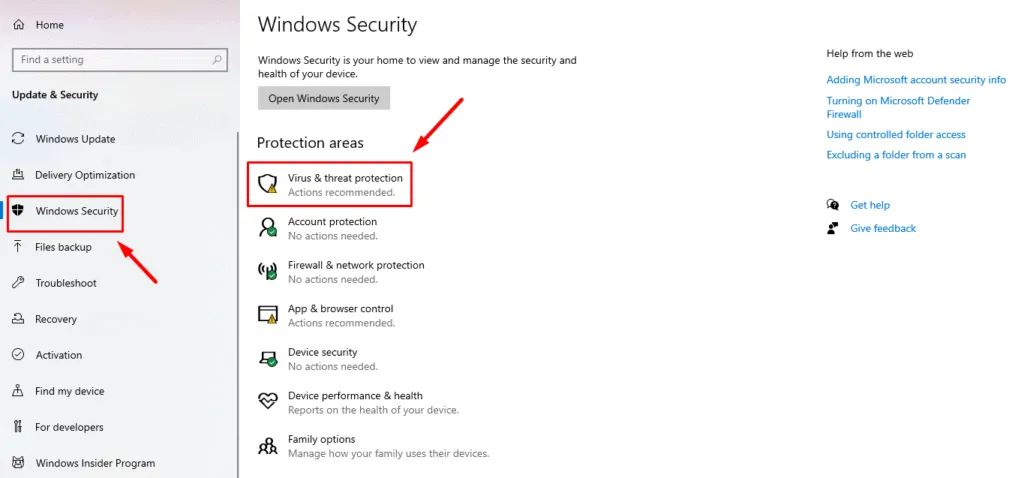
- Clique em Opções de digitalização .
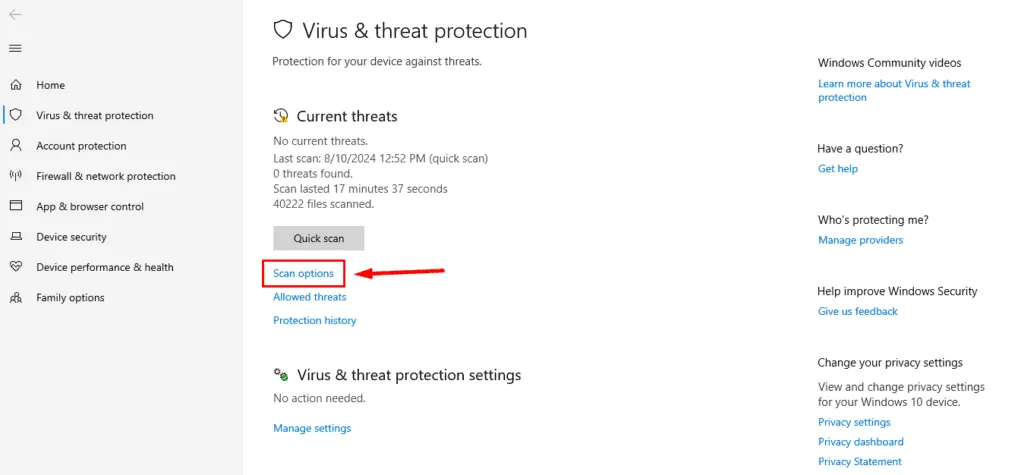
- Role para baixo e selecione Verificação offline do Microsoft Defender e toque em Verificar agora .
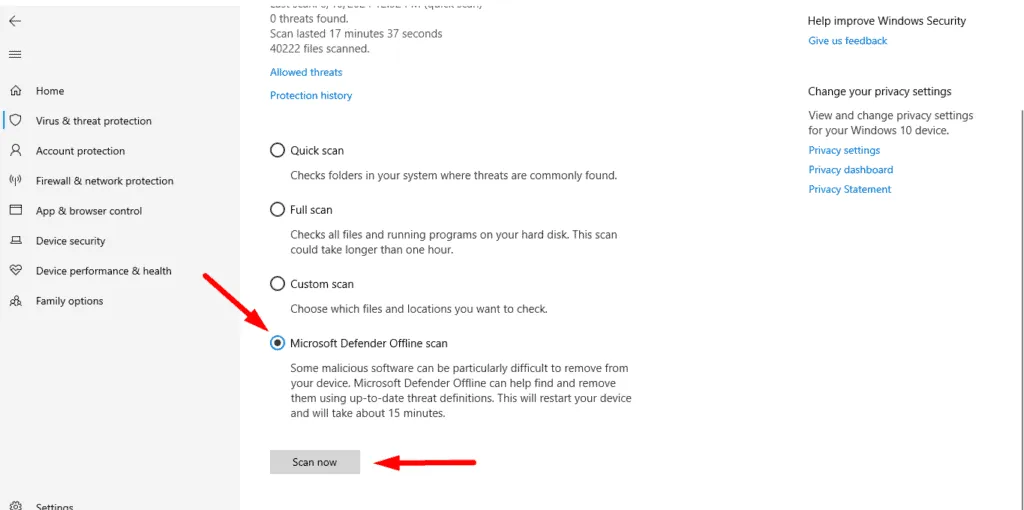
Seu PC será reiniciado e o Windows Defender executará uma verificação profunda em busca de malware antes de inicializar.
Desinstalar software instalado recentemente
Se o erro IMPERSONATING_WORKER_THREAD começou após a instalação de novos softwares ou drivers, essa pode ser a causa. Desinstalá-lo pode restaurar a estabilidade do sistema.
- Pressione Windows + X e selecione Aplicativos e Recursos .
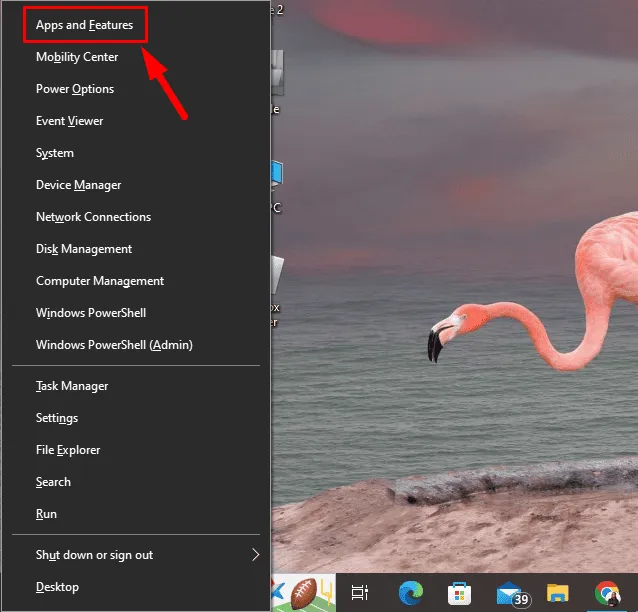
- Role para baixo e encontre o programa instalado recentemente. Clique nele e escolha Desinstalar .
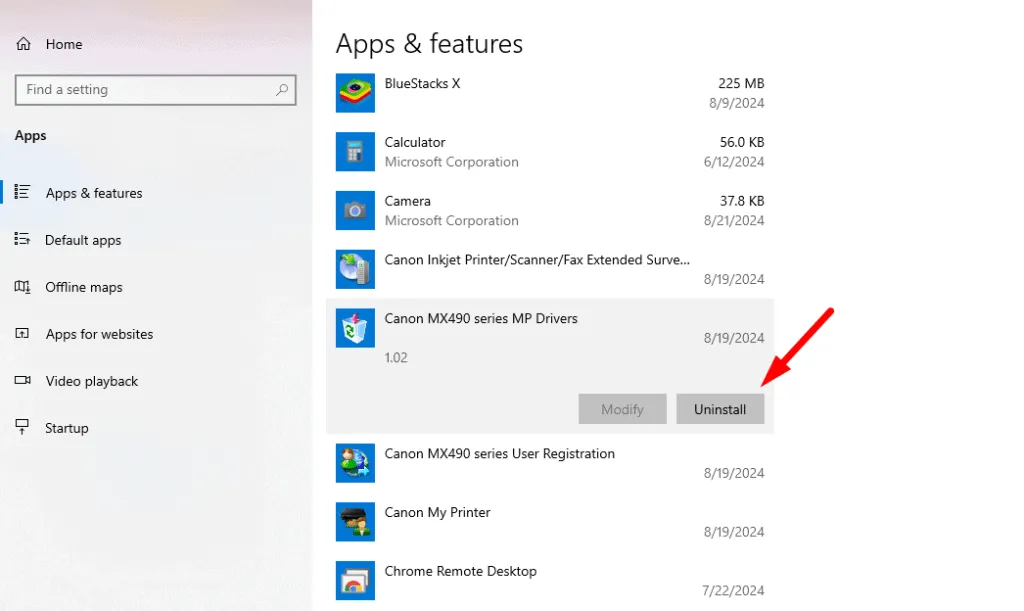
Após a desinstalação, reinicie o sistema para verificar se o erro foi resolvido.
Executar restauração do sistema
Se nenhuma das etapas acima funcionar, tente usar a Restauração do Sistema para reverter seu sistema para um ponto anterior ao erro. Isso pode desfazer alterações recentes em arquivos de sistema, drivers e configurações. Veja como:
- Pressione Windows + S , digite Restauração do Sistema e clique em Abrir .
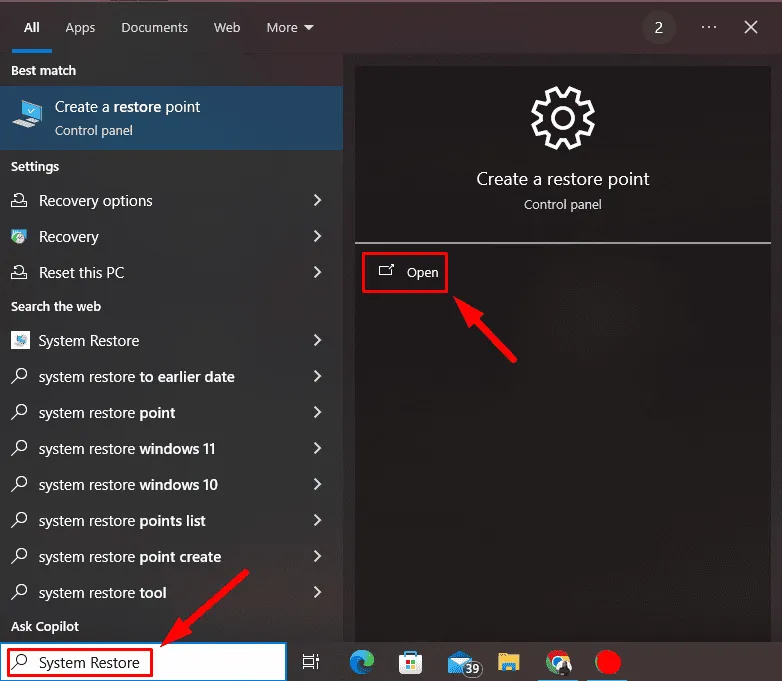
- Clique em Restauração do sistema .
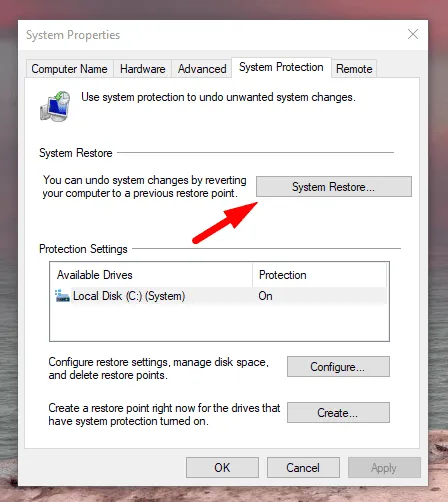
- Escolha um ponto de restauração criado antes do erro começar e clique em Avançar .
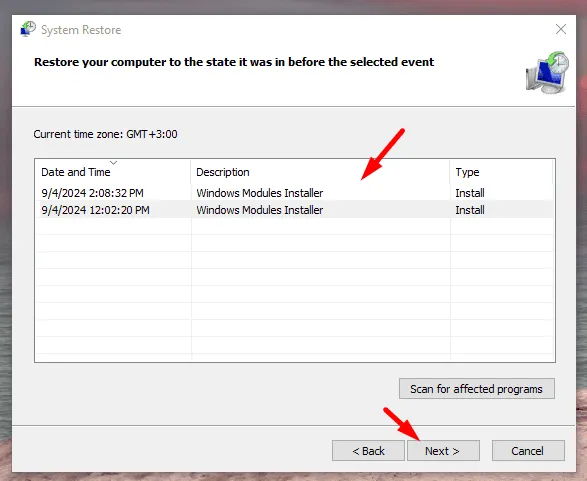
- Clique em Concluir para confirmar.
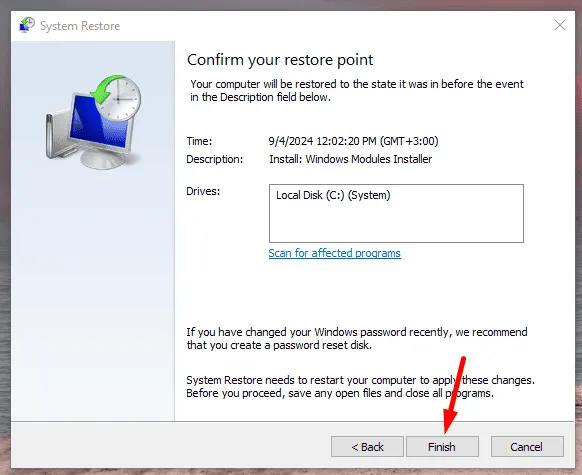
Seu PC retornará ao estado anterior em que estava funcionando sem o erro.
Lidar com IMPERSONATING_WORKER_THREAD pode ser desafiador, mas esses cinco métodos podem ajudar você a corrigir o problema e evitar mais interrupções. Manter-se proativo com a manutenção do sistema também pode ajudar você a evitar problemas semelhantes no futuro.
Você também pode aprender a corrigir outros erros de tela azul, como Aswhdske.sys, NETwlv64.sys e Bindflt.sys.
Deixe um comentário